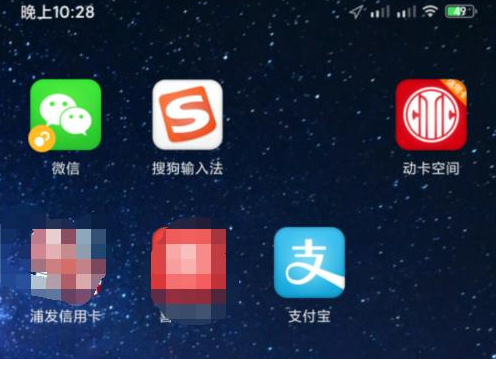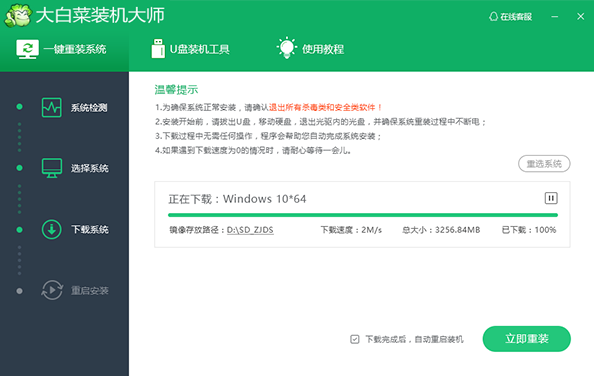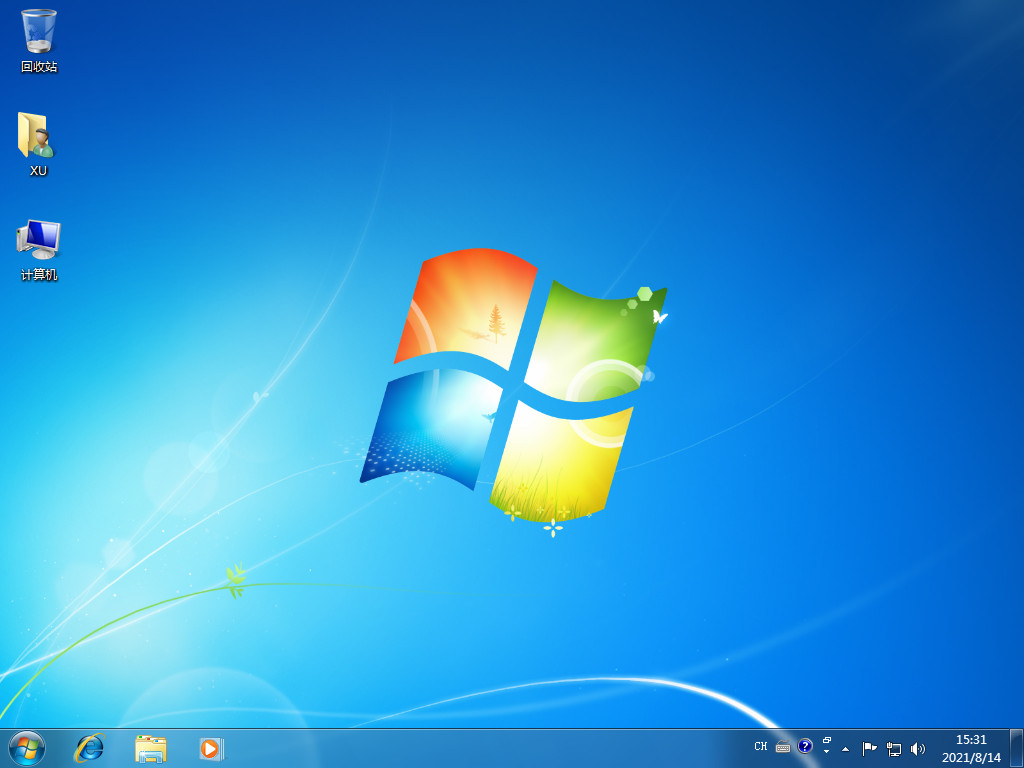重装系统iso重装系统教程
很多朋友在给自己电脑下载系统的时候,都会选择在网上下载iso镜像文件进行安装系统的操作,这个方法特别的方便,但是还是有很多朋友不知道重装系统iso安装的步骤,那么,接下来小编就为大家带来重装系统iso重装系统方法,一起往下看。
工具/原料:
系统版本:windows10系统
品牌型号:联想小新Pro 16 2021
软件版本:小白一键重装系统v2290
WEEX交易所已上线平台币 WEEX Token (WXT)。WXT 作为 WEEX 交易所生态系统的基石,主要用于激励 WEEX 交易平台社区的合作伙伴、贡献者、先驱和活跃成员。
新用户注册 WEEX 账户、参与交易挖矿及平台其他活动,均可免费获得 WXT 空投奖励。
方法/步骤:
使用小白一键工具重装系统完成iso重装系统:
1、重装系统iso,首先将电脑中的重要文件进行备份,关闭电脑上的杀毒软件,打开桌面上的小白一键重装系统软件。
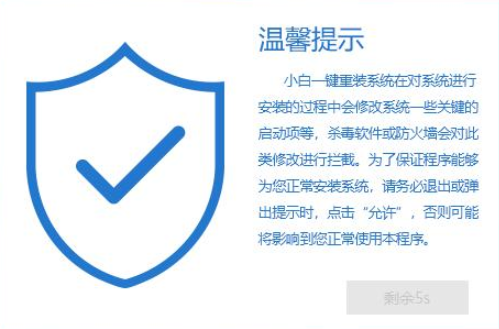
2、在小白一键重装的备份还原页面内选择自定义还原,点击系统iso镜像文件后面的还原。
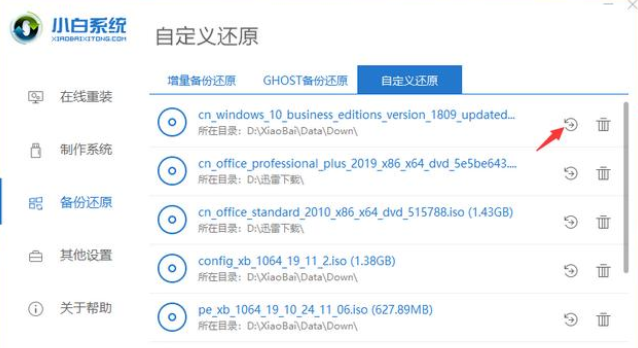
3、进入页面后点击“install”文件的还原。

4、选择需要安装的系统版本。
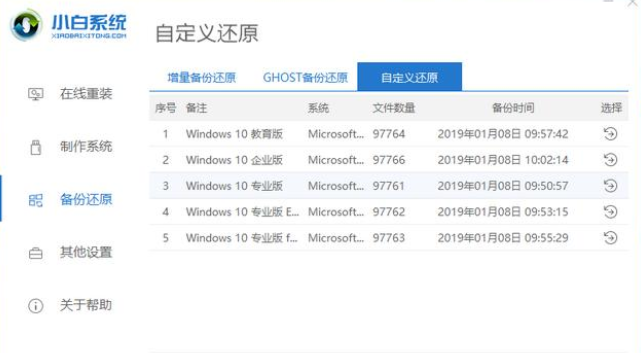
5、之后小白系统会提示是否进行还原,点击确定,小白系统会进行镜像文件的拷贝以及安装环境的搭建操作。
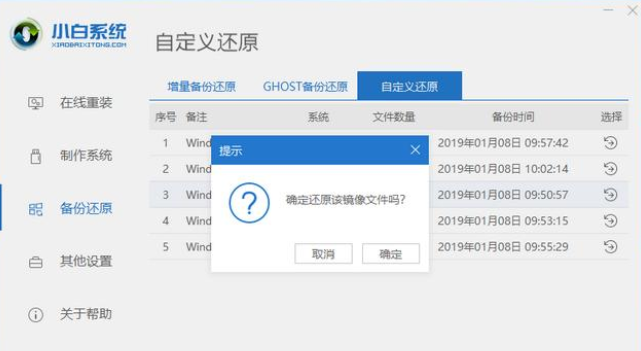
6、当系统环境搭建完成后小白系统会重启电脑进入PE系统进行系统的安装操作。
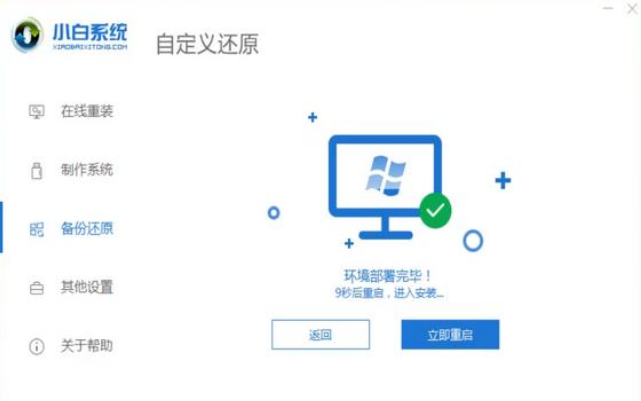
7、系统安装完成,重启电脑,最后完成初始设置后就可以正常使用系统。

总结:
1、重装系统iso,首先将电脑中的重要文件进行备份,关闭电脑上的杀毒软件,打开桌面上的小白一键重装系统软件。
2、在小白一键重装的备份还原页面内选择自定义还原,点击系统iso镜像文件后面的还原。
3、进入页面后点击“install”文件的还原。
4、选择需要安装的系统版本。
5、之后小白系统会提示是否进行还原,点击确定,小白系统会进行镜像文件的拷贝以及安装环境的搭建操作。
6、当系统环境搭建完成后小白系统会重启电脑进入PE系统进行系统的安装操作。
7、系统安装完成,重启电脑,最后完成初始设置后就可以正常使用系统。
最客资源网 » 重装系统iso重装系统教程